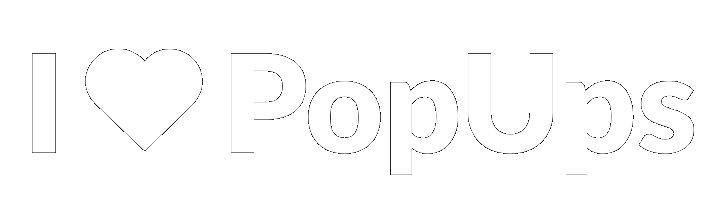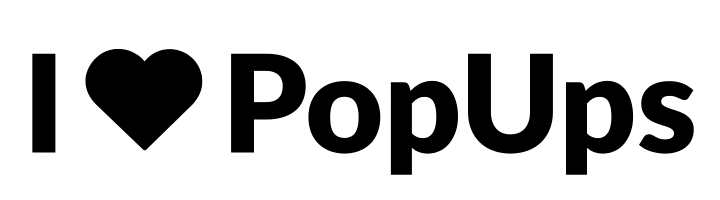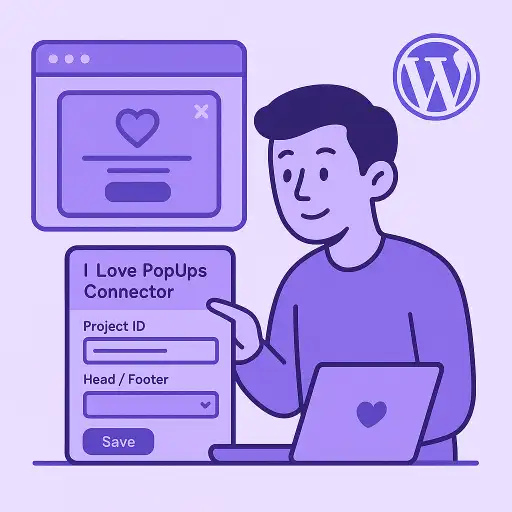Índice del artículo
- Qué vas a construir
- Por qué usar el plugin oficial Connector
- Programa de 6 meses gratis a cambio de feedback
- Paso 1: Instalar el plugin Connector
- Paso 2: Crear tu primer popup
- Paso 3: Elegir disparadores y segmentación
- Paso 4: Publicar sin tocar código
- Paso 5: Medir, aprender y mejorar
- Diseño y accesibilidad
- Rendimiento, SEO y compatibilidad
- Solución de problemas
- Todo junto
Publicado en: 11 Sep 2025
Si tu sitio está en WordPress, podés sumar popups que convierten en cuestión de minutos con I Love PopUps. En esta guía vas a recorrer todo el proceso: instalar el plugin oficial, conectar tu sitio, crear y publicar tu primera campaña, segmentar por contenido, medir resultados y optimizar con pequeños experimentos. Además, te contamos cómo obtener 6 meses gratis a cambio de feedback honesto, ideal para aprender sin costo mientras ayudás a mejorar el producto.
Para cuidar la experiencia del usuario y el rendimiento, vamos a apoyarnos en pautas probadas, como estas mejores prácticas de ventanas emergentes y el contexto sobre cuándo mostrar una ventana emergente. Si preferís un recorrido guiado, guardá la Academia de I Love PopUps y clases como cómo crear popups sin programar o cómo analizar los datos de tus popups.
Qué vas a construir
Un popup reutilizable que:
-
Funciona en cualquier tema de WordPress sin tocar archivos del theme.
-
Usa disparadores como tiempo en página, scroll, intención de salida en escritorio, y segmentación por categorías, etiquetas o tipos de contenido.
-
Capta leads con un formulario mínimo y los envía a tu stack.
-
Respeta accesibilidad y rendimiento.
-
Incluye un flujo simple para correr test A/B y aprender más rápido.
Por qué usar el plugin oficial Connector
La seguridad y la estabilidad importan. El I Love PopUps Connector está publicado en WordPress.org, con prácticas de desarrollo alineadas al repositorio oficial. Podés instalarlo desde tu escritorio o desde el listado público aquí: I Love PopUps Connector. El plugin inyecta el script por vos, así administrás todas las campañas desde el panel de I Love PopUps sin editar templates ni encabezados. Si por requisitos técnicos preferís una inserción manual, este repaso sobre cómo instalar un script en tu sitio web te indica ubicaciones seguras.
Programa de 6 meses gratis a cambio de feedback
Estamos invitando a dueños y equipos de sitios en WordPress a usar I Love PopUps durante 6 meses gratis a cambio de feedback accionable sobre el producto. La dinámica es simple. Corrés campañas reales, compartís aprendizajes y sugerencias concretas, y con eso mejoramos la experiencia. No detallamos precios aquí y no hace falta hablar de planes en esta guía. Si te interesa, completá los pasos y luego respondé al email de onboarding con “programa de feedback” para que el equipo marque tu cuenta.
Paso 1: Instalar el plugin Connector
-
En el escritorio de WordPress, andá a Plugins y luego Añadir nuevo.
-
Buscá “I Love PopUps Connector”.
-
Instalá y Activá.
-
Abrí los ajustes del plugin y pegá tu clave de sitio desde I Love PopUps. Si recién empezás, creá la cuenta y seguí el inicio rápido. Para acelerar resultados, mirá cómo aprovechar al máximo I Love PopUps.
Una vez conectado, el plugin carga tus popups de forma automática en todo el sitio. No necesitás shortcodes ni editar plantillas, salvo que busques un control muy específico.
Paso 2: Crear tu primer popup
En I Love PopUps, creá un popup nuevo y elegí un layout limpio. Si no querés diseñar desde cero, empezá con una captura de email simple. En la clase de cómo crear popups sin programar vas a encontrar patrones que se adaptan fácil a cualquier marca.
Consejos de contenido que suelen rendir:
-
Beneficio claro y formulario breve.
-
Incentivo concreto, como un recurso descargable, ventaja en la primera compra o acceso a contenidos.
-
Llamado a la acción firme y salida cómoda para quien no esté interesado.
Para no perder usabilidad, repasá estas mejores prácticas de ventanas emergentes.
Paso 3: Elegir disparadores y segmentación
WordPress te da mucho contexto para mostrar mensajes relevantes. Combiná ese contexto con disparadores del popup.
-
Tiempo o scroll: esperá a que la persona se involucre. Para ajustar el timing, leé cómo utilizar ventanas emergentes en tu web.
-
Intención de salida en escritorio: mostrás cuando el cursor sube hacia la barra del navegador.
-
Por categoría o etiqueta: ofertas específicas para contenidos relacionados.
-
Tipos de contenido personalizados: un mensaje para fichas de producto y otro para artículos del blog.
-
Carrito y checkout en WooCommerce: recordatorios de envío gratis, cupones o valor agregado. Para ideas, revisá cómo recuperar carritos abandonados con popups.
-
Frecuencia: evitá repeticiones. Una vez por sesión suele ser suficiente para contenidos informativos.
El timing depende del contexto. Este repaso sobre cuándo mostrar una ventana emergente explica cuándo convienen popups de entrada, por scroll o de salida según la intención de la página.
Paso 4: Publicar sin tocar código
Con Connector activo, publicar se reduce a poner tu popup en “Live” dentro de I Love PopUps. El plugin gestiona la inyección del script y mantiene la configuración sincronizada. Si algún área requiere un embed manual por ser headless o estar desacoplada, mantené a mano el enfoque de cómo instalar un script en tu sitio web.
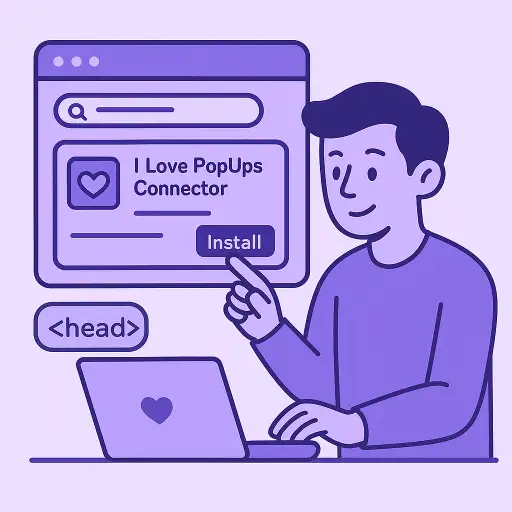
Paso 5: Medir, aprender y mejorar
Los popups son un juego de optimización. Usá las métricas para ver impresiones, CTR y envíos, y aprendé a interpretar patrones con cómo analizar los datos de tus popups. Cuando tengas suficiente tráfico, empezá con cómo hacer test A/B en tus popups. Una rutina simple funciona muy bien:
-
Una variable por vez.
-
Corré el test lo suficiente como para tener una muestra confiable.
-
Quedate con el ganador y seguí iterando.
Si administrás varios sitios o clientes, la guía de cómo gestionar campañas de popups para varios clientes muestra una organización que escala sin enredos.
Diseño y accesibilidad
-
Botón de cierre visible y con buen tamaño táctil.
-
Navegación por teclado completa y foco que vuelve al disparador.
-
Copys cortos, legibles y pensados para móvil.
-
Menos campos suele ser más.
-
Animaciones sutiles que respeten preferencias de movimiento reducido.
Si querés más fundamentos para equilibrar resultados y experiencia, recorré de nuevo las mejores prácticas de ventanas emergentes.
Rendimiento, SEO y compatibilidad
-
Cache y CDN: Connector carga el script en el cliente, así que podés mantener cache de página completa.
-
Carga bajo demanda: solo cuando hace falta.
-
Core Web Vitals: mantené el popup liviano y sin bloquear el hilo principal.
-
Compatibilidad con themes y builders: al renderizarse del lado del cliente, funciona con temas de bloques, clásicos y constructores visuales.
Para mantener consistencia en el tiempo, este artículo sobre cómo utilizar ventanas emergentes en tu web ayuda a alinear conversiones con el flujo de lectura.
Solución de problemas
-
El popup no aparece en una plantilla: confirmá que Connector esté activo y que la segmentación incluya esa URL.
-
Diferencias entre staging y producción: verificá que la clave de sitio coincida con el dominio.
-
Duplicados: desactivá campañas solapadas y aplicá límites de frecuencia.
-
Métricas planchadas: el cambio que más mueve es un título más claro y un formulario más corto. Reforzalo con las buenas prácticas para crear popups que convierten.
Todo junto
Instalá el I Love PopUps Connector, creá un popup enfocado, definí el momento correcto y publicá. Después, sostené una cadencia de pequeños experimentos. Si preferís aprendizaje guiado, guardá la Academia y clases como cómo aprovechar al máximo I Love PopUps.
No te olvides del programa de 6 meses gratis a cambio de feedback. Es una manera segura de validar ideas, sumar conversiones y aportar a una herramienta que se centra en popups respetuosos y medibles.